更新服务器的驱动如何安装?安装步骤是什么?
- 生活妙招
- 2025-04-14
- 4
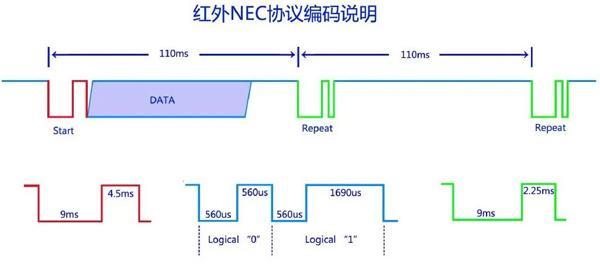
在当今数据驱动的时代,服务器作为存储和处理大量信息的核心设备,其性能和稳定性的维护显得尤为重要。而在维护服务器时,更新驱动程序是一项基础但至关重要的任务。正确安装服务器...
在当今数据驱动的时代,服务器作为存储和处理大量信息的核心设备,其性能和稳定性的维护显得尤为重要。而在维护服务器时,更新驱动程序是一项基础但至关重要的任务。正确安装服务器驱动程序能够提高服务器的兼容性、稳定性和安全性,从而确保业务系统的顺畅运行。本文将详细介绍如何更新服务器驱动,以及安装步骤。
一、为什么要更新服务器驱动?
我们来理解更新服务器驱动的重要性。驱动程序是硬件与操作系统之间沟通的桥梁,确保硬件能够被操作系统识别和正确使用。随着时间的推移,硬件厂商会发布新的驱动程序来提升性能、修复已知问题,甚至增加新功能。以下是一些更新服务器驱动的必要理由:
性能优化:新的驱动程序往往能够更好地发挥硬件性能,提升服务器的工作效率。
安全加固:驱动程序中可能包含的安全漏洞修复对于防止外部攻击至关重要。
功能增强:随着操作系统更新,旧驱动可能无法支持新特性,更新驱动可以充分利用硬件的新功能。
兼容性改进:确保硬件与新系统或软件的兼容性,减少出现不兼容导致的问题。
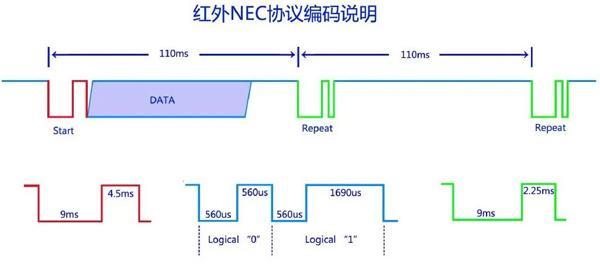
二、更新服务器驱动的准备工作
在安装服务器驱动之前,需要做好以下准备工作:
1.备份重要数据:在进行任何系统维护之前,备份服务器上的重要数据是必不可少的步骤,防止数据丢失。
2.确认硬件信息:确保你了解服务器的硬件型号和规格,包括主板、显卡、网卡、存储控制器等。
3.下载驱动程序:从硬件制造商的官方网站下载最新版的驱动程序。请确保下载与操作系统兼容的版本。
4.操作系统更新:如果尚未完成,先对操作系统进行更新,确保基础系统环境的稳定性。
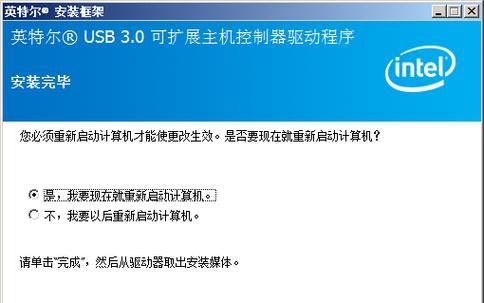
三、更新服务器驱动的安装步骤
步骤1:检查当前驱动版本
在开始之前,需要了解当前安装的驱动程序版本,以便确认是否需要更新。以网卡驱动为例,可以进入设备管理器查看:
1.在服务器上,右键点击“此电脑”或“我的电脑”,选择“管理”。
2.在弹出的计算机管理窗口中,选择“设备管理器”。
3.展开网络适配器,右键点击相应的网卡,选择“属性”。
4.在属性窗口中,选择“驱动程序”标签,然后点击“驱动程序详情”来查看当前驱动版本。
步骤2:卸载旧驱动(可选)
通常情况下,直接更新驱动程序即可,但在某些特定情况下,如果遇到问题,可以考虑卸载旧驱动后重新安装。
1.在设备管理器中找到对应的硬件设备,右键点击选择“卸载设备”。
2.如果驱动程序有提供卸载选项,也可以通过控制面板中的程序卸载功能进行卸载。
步骤3:安装新驱动
安装新驱动的步骤比较简单,这里以网卡驱动为例:
1.双击下载的驱动安装程序,按照安装向导提示进行。
2.如果是通过设备管理器安装,点击“操作”菜单中的“扫描检测硬件更改”或“添加过时硬件”,然后按照提示操作。
步骤4:重启服务器
安装完驱动程序后,重启服务器是必须的步骤,以确保新驱动能够在系统中正常工作。
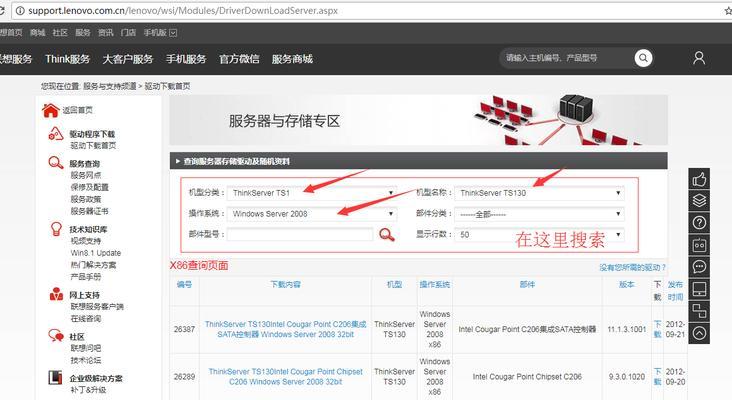
四、常见问题解答
Q1:如何确定驱动更新后是否有效?
A1:可以通过查看驱动程序的属性,对比版本信息确认是否已经更新。对于性能的提升,可以通过运行特定的性能测试软件来验证。
Q2:更新驱动可能会导致系统不稳定吗?
A2:理论上,更新驱动是为了提升稳定性和兼容性,但如果更新后发现系统不稳定,可以尝试回滚到之前的驱动版本。
Q3:服务器上的所有驱动都需要更新吗?
A3:不是必须的,但建议定期检查硬件制造商的官方网站,了解是否有可用的驱动更新,特别是在升级系统或遇到硬件性能问题时。
五、结语
更新服务器驱动是为了确保服务器性能、安全性和兼容性,这对于维持业务系统的稳定运行至关重要。以上介绍的安装步骤与常见问题解答,旨在帮助您轻松完成服务器驱动的更新工作。请记住,在更新驱动之前做好数据备份,并确认下载的驱动程序与您的服务器环境兼容。通过本文的指导,希望您能顺利完成驱动更新,让您的服务器运行得更加高效、安全。
本文链接:https://www.zuowen100.com/article-10402-1.html

